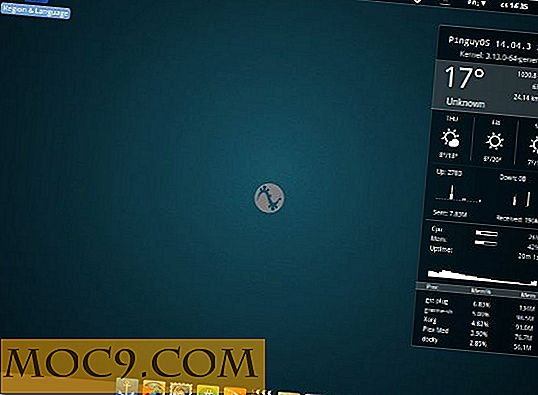Πώς να διαγράψετε έναν κατάλογο σε Linux
Υπάρχουν μερικοί τρόποι για να διαγράψετε έναν κατάλογο στο Linux. Μπορείτε είτε να το χειριστείτε γραφικά από το περιβάλλον επιφάνειας εργασίας σας, είτε μπορείτε να το κάνετε απευθείας από τη γραμμή εντολών. Είτε έτσι είτε αλλιώς θα λειτουργήσει και είναι και οι δύο εξίσου αποτελεσματικοί.
Γραφική μέθοδος για τη διαγραφή ενός καταλόγου στο Linux
Κάθε περιβάλλον επιφάνειας εργασίας (ή διαχειριστής αρχείων) είναι ελαφρώς διαφορετικός. Αυτό το άρθρο θα ακολουθήσει το KDE Plasma, αλλά η διαδικασία είναι σχεδόν ίδια με κάθε επιφάνεια εργασίας.

Ανοίξτε το διαχειριστή αρχείων σας και περιηγηθείτε στη θέση του καταλόγου που θέλετε να διαγράψετε. Μόλις το βρείτε, κάντε δεξί κλικ σε αυτόν τον κατάλογο για να ανοίξετε το μενού των διαθέσιμων ενεργειών. Ανάλογα με το περιβάλλον σας, μπορείτε να δείτε και τα δύο "Διαγραφή" και "Μετακίνηση σε Κάδο απορριμμάτων" ή απλώς "Μετακίνηση σε Κάδο απορριμμάτων". Είναι πάντα πιο ασφαλές στοίχημα να μετακινήσετε τον κατάλογο στον κάδο απορριμμάτων, επειδή μπορείτε να το ανακτήσετε αν κάνετε λάθος. Κάντε κλικ στην επιλογή "Μετακίνηση σε κάδο απορριμμάτων" στο μενού σας.
Ο διαχειριστής αρχείων θα σας ρωτήσει αν πραγματικά θέλετε να διαγράψετε το φάκελο. Επιβεβαιώστε ότι το κάνετε. Ο κατάλογος θα μετακινηθεί από την τρέχουσα θέση του και θα εμφανιστεί στο φάκελο των απορριμμάτων.
Τα σκουπίδια

Αν είστε απολύτως βέβαιοι ότι δεν χρειάζεστε τον κατάλογο που μόλις αφαιρέσατε, ανοίξτε τον κάδο απορριμμάτων. Θα δείτε τον φάκελο εκεί και μπορείτε να περιηγηθείτε και στο περιεχόμενό του. Εάν δεν υπάρχει τίποτα που χρειάζεστε, μπορείτε είτε να κάνετε δεξί κλικ στον ίδιο τον φάκελο για να το διαγράψετε μόνιμα είτε μπορείτε να κάνετε κλικ στο λευκό χώρο του καταλόγου για να εμφανιστεί ένα μενού με την επιλογή άδειασμα του κάδου απορριμάτων. Κάντε όποια προτιμάτε. Θυμηθείτε, δεν υπάρχει τρόπος να το ακυρώσετε. Ο κατάλογος δεν επιστρέφει.
Χρησιμοποιώντας τη Γραμμή εντολών για να διαγράψετε έναν κατάλογο στο Linux
Υπάρχει ακόμα πιο άμεσος τρόπος για να καταργήσετε έναν κατάλογο από τη γραμμή εντολών. Η εντολή rm μπορεί να χρησιμοποιηθεί για την αφαίρεση τόσο των αρχείων όσο και των καταλόγων.
Ανοίξτε ένα παράθυρο τερματικού και μεταβείτε στη θέση του καταλόγου σας. Όταν βρίσκεστε εκεί, εκτελέστε την ακόλουθη εντολή:
όνομα καταλόγου rm

Δεν λειτούργησε, έτσι; Αυτό οφείλεται στο γεγονός ότι το rm πρέπει να λάβει τη σημαία -r για να αφαιρέσει ένα αρχείο αναδρομικά για να διαγράψει έναν κατάλογο. Σε ορισμένα συστήματα που χρησιμοποιούν μόνο τη σημαία "-r" θα εμφανιστεί ένα μήνυμα που θα σας ρωτάει αν είστε βέβαιοι ότι θέλετε να διαγράψετε τον κατάλογο. Για να το αναγκάσετε και να επιβεβαιώσετε αυτόματα ότι το κάνετε, χρησιμοποιήστε το -rf . Να είστε προειδοποιημένοι, το rm δεν μετακινεί ένα αρχείο στα σκουπίδια. Απλώς το διαγράφει τελείως. Πάντα να ελέγχετε διπλά όταν διαγράφετε έναν κατάλογο (ή αρχεία). Πραγματικά κακά πράγματα μπορεί να συμβούν.
rm -rf όνομα-καταλόγου

Εναλλακτικά, μπορείτε επίσης να χρησιμοποιήσετε την εντολή rmdir για να διαγράψετε έναν κατάλογο, αλλά θα λειτουργεί μόνο σε έναν κενό κατάλογο. Επομένως, εάν ο φάκελος είναι γεμάτος από αρχεία, αυτή η εντολή θα αποτύχει. Η χρήση rm είναι ένα ασφαλέστερο στοίχημα.
συμπέρασμα
Εκεί το έχετε, δύο τρόπους για να διαγράψετε τους καταλόγους σε ένα σύστημα Linux. Προσέξτε όταν χρησιμοποιείτε ένα από τα δύο και θυμηθείτε ότι η χρήση rm, ειδικά ως ρίζα, μπορεί να είναι εξαιρετικά επικίνδυνη.